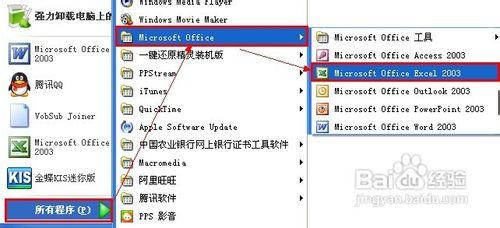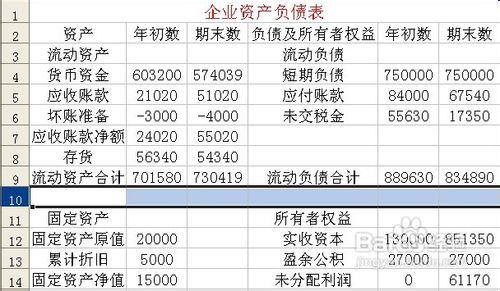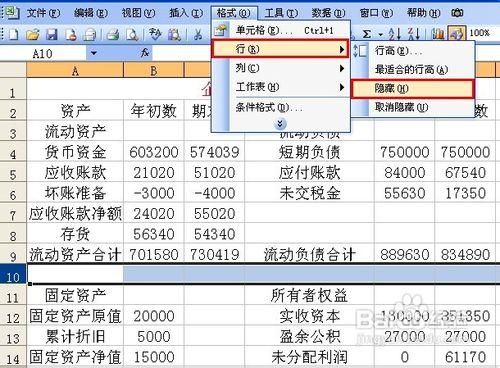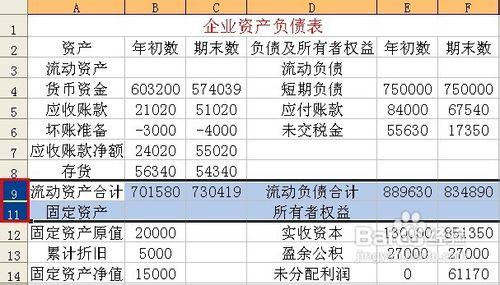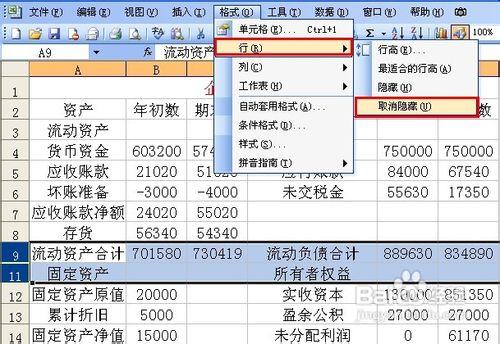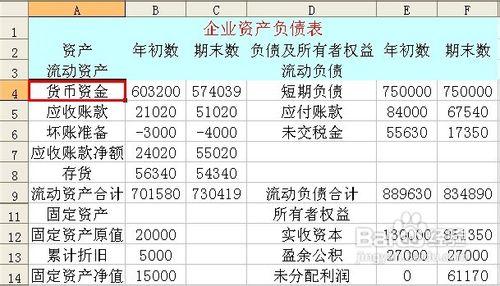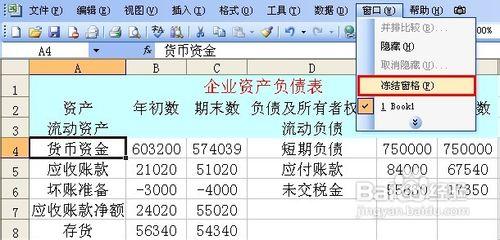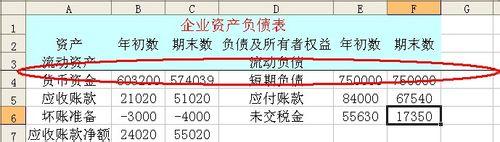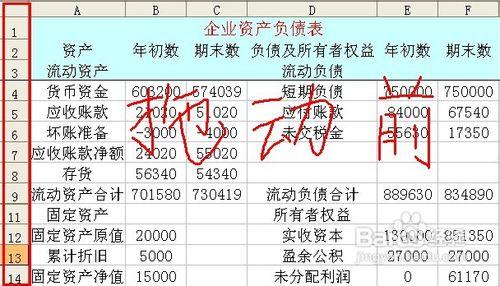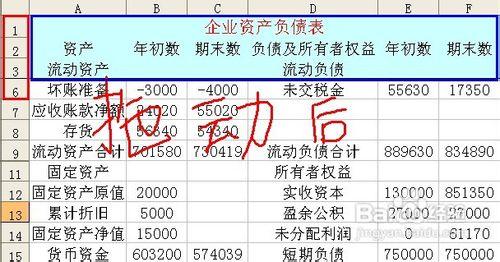在使用excel編輯完工作表後,對於一些重要的資料進行保護或者是想不顯示一些資料,則可以對單元格進行隱藏。凍結單元格則可以方便使用者對一些較長資料的工作表進行檢視。那該如何進行了隱藏和凍結呢,跟著小編一起來吧。
工具/原料
excel2003
方法/步驟
首先,在開始選單欄下,找到excel的軟體地址,並開啟。
單擊需要隱藏的行的行號選中整行,咱們以第10行為例
然後再單擊選單欄上的“格式”----“行”----“隱藏” 命令
此時,隱藏了第10行,隱藏行後的工作表效果如圖 。注意:隱藏第10行後,其他單元格的行號不會發生改變,同時在工作表中顯示的第9行下面一行為第11行。
如果使用者需要取消隱藏,則選中位於該行的上下兩行。再點選選單欄上的 “格式” ---“行”---“取消隱藏”
對於列的操作基本步驟都是一樣的。主要是把“行”命令改換成“列” 。接下來,讓我們來了解一下關於excel凍結命令的使用。
選中需要凍結單元格的下一個單元格,比如咱們要凍結A1:F3,那麼我們就選中A4
再單擊選單欄上的“視窗”----“凍結窗格” 命令。這時,你會發現在A4單元格上,出現了一條細線,說明系統已經把整個單元格劃分成了兩部分,上面那部分已經被凍結。
接下來,所需要做的就是,拖動excel視窗中的第3行中的表頭和表格標題則不會隨之移動。這樣一來,就可以方便使用者檢視較長資料的工作表啦。
注意事項
隱藏功能是為了把一些重要的資料進行隱藏
凍結功能是為了在閱讀有較長較多頁的資料報表時,為了能夠與表頭對應起來觀看而設計的,這樣就省去了很多來回翻頁的時間。